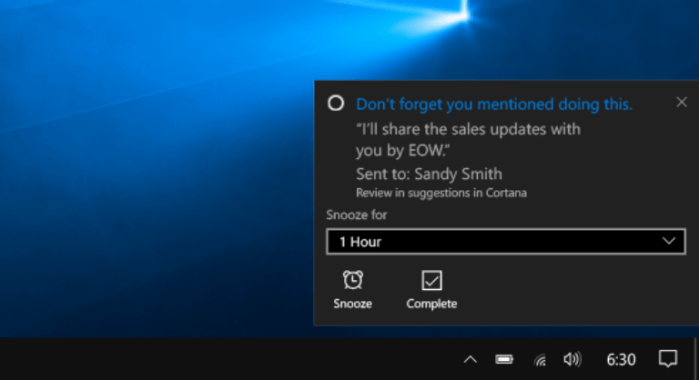Ez a szoftver kijavítja a gyakori számítógépes hibákat, megvédi Önt a fájlvesztésektől, a rosszindulatú programoktól, a hardverhibáktól és optimalizálja a számítógépet a maximális teljesítmény érdekében. A számítógéppel kapcsolatos problémák megoldása és a vírusok eltávolítása most 3 egyszerű lépésben:
- Töltse le a Restoro PC-javító eszközt amely a szabadalmaztatott technológiákkal érkezik (szabadalom elérhető itt).
- Kattintson a gombra Indítsa el a szkennelést hogy megtalálja azokat a Windows problémákat, amelyek PC problémákat okozhatnak.
- Kattintson a gombra Mindet megjavít a számítógép biztonságát és teljesítményét érintő problémák kijavításához
- A Restorót letöltötte 0 olvasók ebben a hónapban.
- Ebben az útmutatóban meg fogjuk vizsgálni, hogyan lehet végleg letiltani a Cortanát a Windows 10 rendszeren.
- Ha teljesen el akarja távolítani a Cortana alkalmazást, az alábbiakban felsorolja a követendő lépéseket.
A Cortana a Windows 10 egyik aláírási funkciója, de nem minden felhasználó örül neki. Vannak, akik nem találják hasznosnak a Cortanát, ezért le akarják tiltani, vagy akár teljesen eltávolítani a számítógépükről. Ebben a cikkben megmutatjuk, hogyan törölheti véglegesen a Cortanát a rendszeréből.
Először is, nem javasoljuk a Cortana eltávolítását. Ha meg akar szabadulni a Microsoft virtuális asszisztensétől, akkor jobb választás, ha csak letiltja. Miért? Mivel a Cortana eltávolítását a Microsoft nem támogatja, mivel a Cortana az egyik néhány Windows 10 olyan funkció, amelyet nem lehet normálisan eltávolítani.
Hogyan lehet teljesen letiltani a Cortanát
1. Nevezze át a Microsoft-ot. Ablakok. Cortana mappa
- Nyissa meg ezt a számítógépet, és keresse meg a Windows mappát
- Nyissa meg a Windows mappát, és lépjen a SystemApps oldalra
- A keresősávba írja be a Cortana parancsot a Cortana rendszerfájljának megkereséséhez
- Nevezze át a Microsoft nevet. Ablakok. Cortana_cw5n1h2txyewy mappa ide: Microsoft. Ablakok. Cortana_cw5n1h2txyewy.old

- Ha Access Denied hibát kap, nyissa meg a Feladatkezelőt, keresse meg a Cortanát, és fejezze be a feladatot.
2. Szerkessze a rendszerleíró adatbázisát az AllowCortana letiltásához
- Lépjen a Start gombra, írja be regedit, és nyomja meg az Enter billentyűt
- Lépjen a HKEY_LOCAL_MACHINE> SZOFTVER> Házirendek> Microsoft> Windows oldalra.
- Kattintson a jobb gombbal a Windows elemre, és lépjen az Új> Kulcs elemre.

- Írja be a Windows keresést a Search kulcs létrehozásához, és nyomja meg az Enter billentyűt.
- Most válassza ki az új Windows Search kulcsot. A jobb oldali üres területen válassza a lehetőséget Új> DWORD (32 bites) Érték.
- Begépel AllowCortana.

- Miután ezt megtette, kattintson duplán az AllowCortana elemre, és írja be a 0 értéket az Értékadatok mezőbe. Ez a parancs véglegesen letiltja a Cortanát.

Fontos jegyzet
Ezenkívül a Cortana eltávolításával megszakad a Start menü és a Keresés, így kénytelen lesz valamilyen fájlt használni harmadik féltől származó Start menü. Miután eltávolította a Cortana alkalmazást, és a Start menü nem érhető el, ez egy állandó probléma. Tehát valószínűleg újra kell telepítenie az egész rendszert, hogy visszaszerezze. Ezért, ha a Cortana nem igazán zavarja annyira, akkor a legjobb megoldás az, ha egyszerűen letiltja a fentiek szerint.
De ha valóban el akarja távolítani a Cortanát, és valószínűleg még néhány funkciót elront, akkor van néhány megoldás, amelyet felhasználhat. Tehát itt van, amit meg kell tennie, hogy teljesen eltávolítsa a Cortanát a Windows 10 számítógépéről.
A Cortana teljes eltávolításának lépései a Windows 10 rendszerből
- Töltse le a Távolítsa el a Cortana ZIP fájlt
- Bontsa ki az összes fájlt a letöltött ZIP-archívumból bármelyikbe
- Kattintson a jobb gombbal a Távolítsa el a Cortana.cmd fájlt és válassza ki Futtatás rendszergazdaként
- Várjon, amíg a folyamat befejeződik

- Indítsa újra a számítógépet.
Tessék, ha eltávolította a Cortanát, csak töltsön le egy harmadik fél által készített Start menüt, és máris mehet. De még egyszer el kell mondanunk, hogy alaposan át kell gondolnia, mielőtt ilyet tenne, mert miután eltávolította a Cortana-t, nincs visszaút (kivéve a Windows 10 teljes újratelepítését).
Ha meg szeretné győződni arról, hogy számítógépe teljesen eltávolította-e a Cortana-hoz kapcsolódó összes fájlt és mappát, javasoljuk, hogy futtassa IObit Uninstaller.
TOVÁBBI INFORMÁCIÓK CORTANÁRÓL:
- A legjobb mikrofonok a Cortana számára
- Az időzítő beállítása a Cortana használatával a Windows 10 rendszeren
 Még mindig vannak problémái?Javítsa ki őket ezzel az eszközzel:
Még mindig vannak problémái?Javítsa ki őket ezzel az eszközzel:
- Töltse le ezt a PC-javító eszközt Nagyszerűnek értékelte a TrustPilot.com oldalon (a letöltés ezen az oldalon kezdődik).
- Kattintson a gombra Indítsa el a szkennelést hogy megtalálja azokat a Windows problémákat, amelyek PC problémákat okozhatnak.
- Kattintson a gombra Mindet megjavít hogy megoldja a szabadalmaztatott technológiákkal kapcsolatos problémákat (Exkluzív kedvezmény olvasóinknak).
A Restorót letöltötte 0 olvasók ebben a hónapban.